14.4 钣金件3
钣金件3的钣金件模型及设计树如图14.4.1所示。
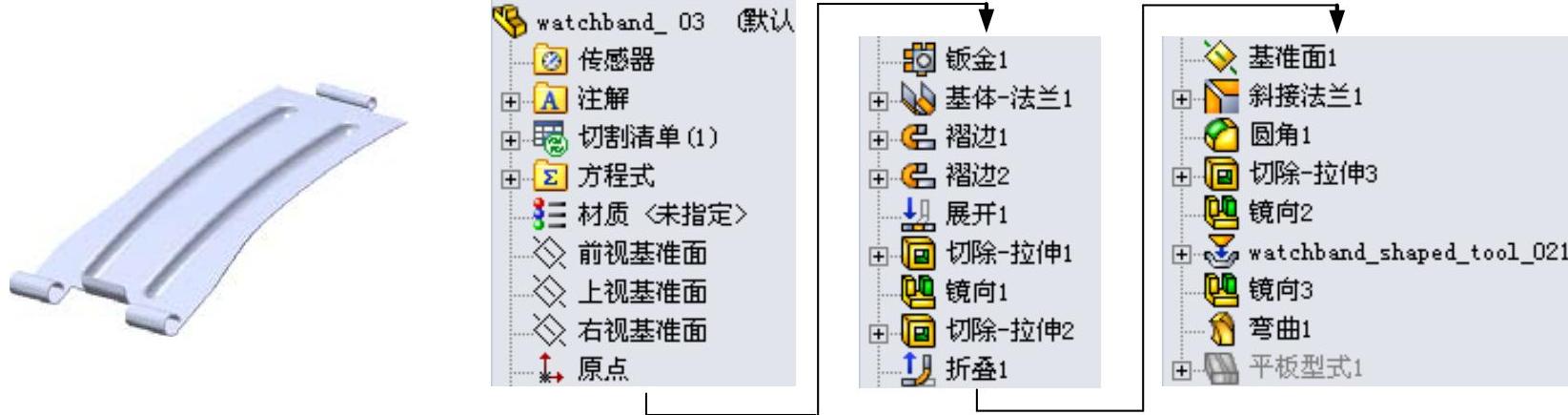
图14.4.1 钣金件模型及设计树
Step1.新建模型文件。选择下拉菜单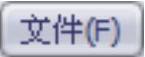
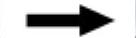
 命令,在系统弹出的“新建SolidWorks文件”对话框中选择“零件”模块,单击
命令,在系统弹出的“新建SolidWorks文件”对话框中选择“零件”模块,单击 按钮,进入建模环境。
按钮,进入建模环境。
Step2.创建图14.4.2所示的钣金基础特征——基体─法兰1。
(1)选择命令。选择下拉菜单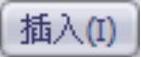
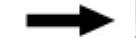
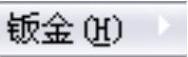
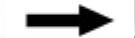
 命令(或单击“钣金”工具栏上的“基体法兰/薄片”按钮
命令(或单击“钣金”工具栏上的“基体法兰/薄片”按钮 )。
)。
(2)定义特征的横断面草图。
①定义草图基准面。选取前视基准面作为草图基准面。
②定义横断面草图。在草图环境中绘制图14.4.3所示的横断面草图。
③选择下拉菜单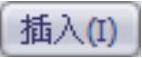
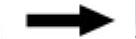
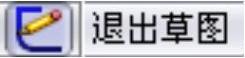 命令,退出草图环境,此时系统弹出“基体法兰”对话框。
命令,退出草图环境,此时系统弹出“基体法兰”对话框。
(3)定义钣金参数属性。在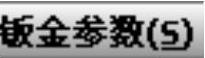 区域的文本框
区域的文本框 中输入厚度值0.15。
中输入厚度值0.15。
(4)单击 按钮,完成基体─法兰1的创建。
按钮,完成基体─法兰1的创建。
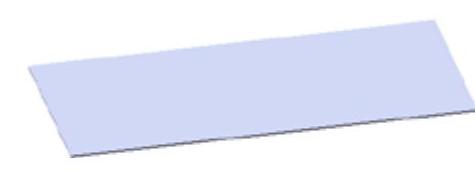
图14.4.2 基体─法兰1
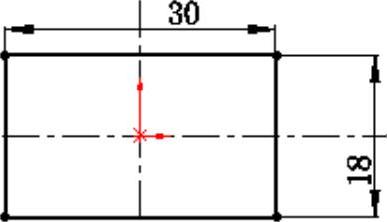
图14.4.3 横断面草图
Step3.创建图14.4.4钣金基础特征——褶边1。
(1)选择命令。选择下拉菜单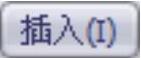
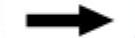
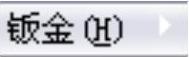
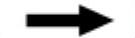
 命令,系统弹出“褶边”对话框。
命令,系统弹出“褶边”对话框。
(2)定义特征的边线。选取图14.4.5所示的模型边线为生成褶边的边线。选取“折弯在外”选项 。
。
(3)定义褶边类型和大小。在 区域中选择“滚轧”选项
区域中选择“滚轧”选项 ,在
,在 文本框中输入角度值300.0,在
文本框中输入角度值300.0,在 文本框中输入半径值0.4。
文本框中输入半径值0.4。
(4)单击 按钮,完成褶边1的创建。
按钮,完成褶边1的创建。

图14.4.4 褶边1
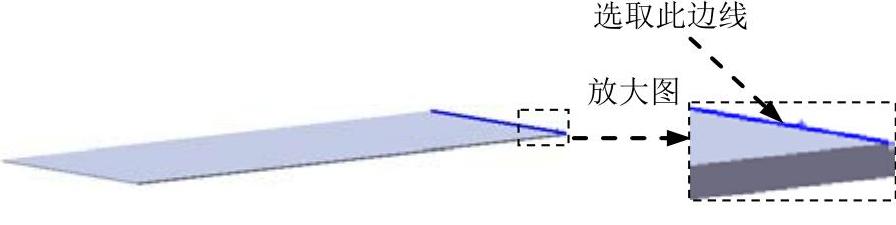
图14.4.5 定义特征的边线
Step4.创建图14.4.6钣金基础特征——褶边2。
(1)选择命令。选择下拉菜单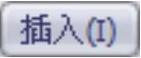
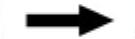
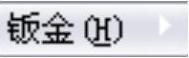
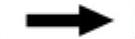
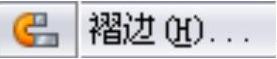 命令,系统弹出“褶边”对话框。
命令,系统弹出“褶边”对话框。
(2)定义特征的边线。选取图14.4.7所示的模型边线为生成的褶边的边线。选取“折弯在外”选项 。
。
(3)定义褶边类型和大小。在 区域中,选择“滚轧”选项
区域中,选择“滚轧”选项 ,在
,在 文本框中输入角度值300.0,在
文本框中输入角度值300.0,在 文本框中输入半径值0.8。
文本框中输入半径值0.8。
(4)单击 按钮,完成褶边2的创建。
按钮,完成褶边2的创建。

图14.4.6 褶边2

图14.4.7 定义特征的边线
Step5.创建图14.4.8所示的钣金特征——展开1。
(1)选择命令。选择下拉菜单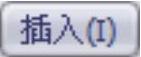
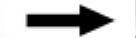

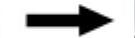
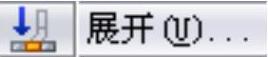 命令(或单击“钣金”工具栏上的“展开”按钮
命令(或单击“钣金”工具栏上的“展开”按钮 ),系统弹出“展开”对话框。
),系统弹出“展开”对话框。
(2)定义固定面。选取图14.4.9所示的模型表面为固定面。
(3)定义展开的折弯特征。在“展开”对话框中单击 按钮,系统将模型中所有可展平的折弯特征显示在
按钮,系统将模型中所有可展平的折弯特征显示在 列表框中。
列表框中。
(4)单击 按钮,完成展开1的创建。
按钮,完成展开1的创建。

图14.4.8 展开1
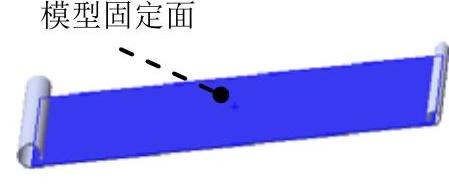
图14.4.9 模型固定面
Step6.创建图14.4.10所示的切除─拉伸1。
(1)选择命令。选择下拉菜单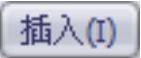
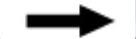
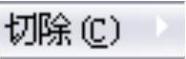
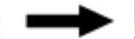
 命令。
命令。
(2)定义特征的横断面草图。
①定义草图基准面。选取图14.4.10所示的表面作为草图基准面。
②定义横断面草图。在草图环境中绘制图14.4.11所示的横断面草图。
(3)定义切除深度属性。在“切除-拉伸”对话框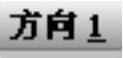 区域的
区域的 下拉列表中选择
下拉列表中选择 选项,选中
选项,选中 复选框与
复选框与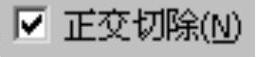 复选框。其他选择默认设置值。
复选框。其他选择默认设置值。
(4)单击 按钮,完成切除-拉伸1的创建。
按钮,完成切除-拉伸1的创建。
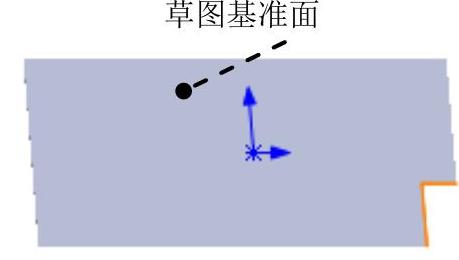
图14.4.10 切除─拉伸1
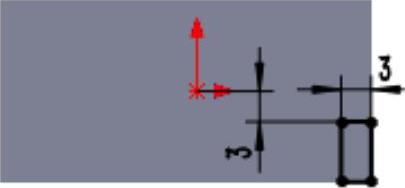
图14.4.11 横断面草图
Step7.创建图14.4.12所示的镜像1。
(1)选择命令。选择下拉菜单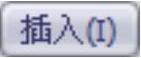
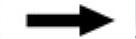

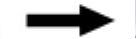
 命令。
命令。
(2)定义镜像基准面。选取上视基准面作为镜像基准面。
(3)定义镜像对象。选择切除-拉伸1作为镜像1的对象。
(4)单击 按钮,完成镜像1的创建。
按钮,完成镜像1的创建。

图14.4.12 镜像1
Step8.创建图14.4.13所示的切除─拉伸2。
(1)选择命令。选择下拉菜单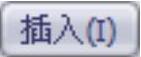
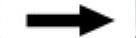
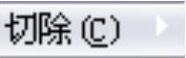
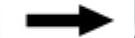
 命令。
命令。
(2)定义特征的横断面草图。
①定义草图基准面。选取图14.4.13所示的表面作为草图基准面。
②定义横断面草图。在草图环境中绘制图14.4.14所示的横断面草图。
(3)定义切除深度属性。在“切除-拉伸”对话框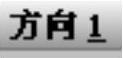 区域的
区域的 下拉列表中选择
下拉列表中选择 选项,选中
选项,选中 复选框与
复选框与 复选框。其他选择默认设置值。
复选框。其他选择默认设置值。
(4)单击 按钮,完成切除-拉伸2的创建。
按钮,完成切除-拉伸2的创建。
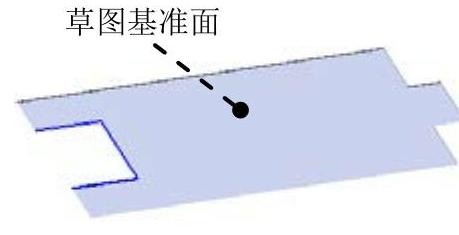
图14.4.13 切除─拉伸2
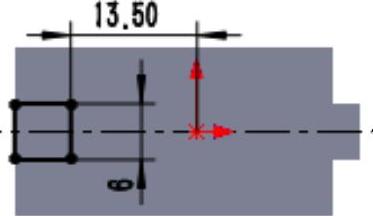
图14.4.14 横断面草图
Step9.创建图14.4.15所示的钣金特征——折叠1。
(1)选择命令。选择下拉菜单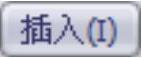
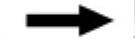
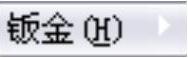
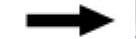
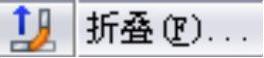 命令(或单击“钣金”工具栏上的“折叠”按钮
命令(或单击“钣金”工具栏上的“折叠”按钮 ),系统弹出“折叠”对话框。
),系统弹出“折叠”对话框。
(2)定义固定面。选取展平1特征的固定面为固定面。
(3)定义折叠的折弯特征。在“折叠”对话框中单击 按钮,系统将模型中所有可折叠的折弯特征显示在
按钮,系统将模型中所有可折叠的折弯特征显示在 列表框中。
列表框中。
(4)单击 按钮,完成折叠1的创建。
按钮,完成折叠1的创建。
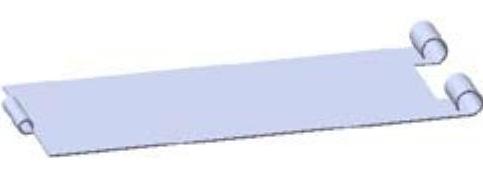
图14.4.15 折叠1
Step10.创建图14.4.16所示的钣金特征——斜接法兰1。
(1)选择命令。选择下拉菜单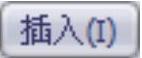
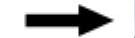
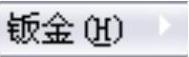
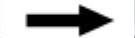
 命令(或单击“钣金”工具栏上的“斜接法兰”按钮
命令(或单击“钣金”工具栏上的“斜接法兰”按钮 )。在模型中单击图14.4.17所示的斜接法兰线,系统自动生成基准面1。
)。在模型中单击图14.4.17所示的斜接法兰线,系统自动生成基准面1。
(2)定义特征的横断面草图。
①定义横断面草图。在草图环境中绘制图14.4.18所示的横断面草图。
②选择下拉菜单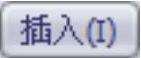
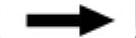
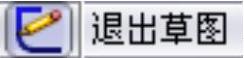 命令,退出草图环境。
命令,退出草图环境。
(3)定义斜接法兰参数。
①定义法兰位置。在 区域中,单击“折弯在外”按钮
区域中,单击“折弯在外”按钮 。在
。在 的
的 文本框中输入切口缝隙值0.25。
文本框中输入切口缝隙值0.25。
②定义启程/结束处等距离。在 区域下拉列表
区域下拉列表 中输入2.0,在
中输入2.0,在 文本框中输入2.0,其他采用默认设置值。
文本框中输入2.0,其他采用默认设置值。
(4)单击 按钮,完成斜接法兰1的创建。
按钮,完成斜接法兰1的创建。

图14.4.16 斜接法兰1
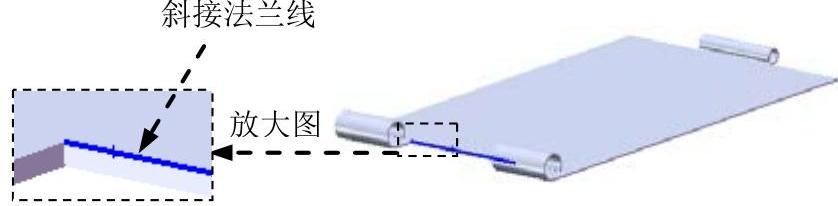
图14.4.17 斜接法兰线

图14.4.18 横断面草图
Step11.创建图14.4.19所示的圆角1。
(1)选择命令。选择下拉菜单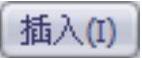
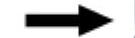
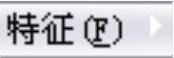
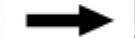
 命令(或单击
命令(或单击 按钮),系统弹出“圆角”对话框。
按钮),系统弹出“圆角”对话框。
(2)定义圆角类型。采用系统默认的圆角类型。
(3)定义圆角对象。选取图14.4.20所示的边线为要圆角的对象。
(4)定义圆角的半径。在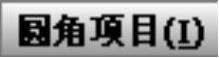 区域的
区域的 文本框中输入圆角半径值0.5,选中
文本框中输入圆角半径值0.5,选中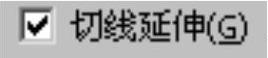 复选框。
复选框。
(5)单击 按钮,完成圆角1的创建。
按钮,完成圆角1的创建。

图14.4.19 圆角1

图14.4.20 圆角边线
Step12.创建图14.4.21所示的切除─拉伸3。
(1)选择命令。选择下拉菜单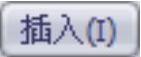
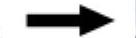
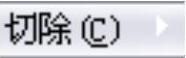
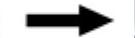
 命令。
命令。
(2)定义特征的横断面草图。
①定义草图基准面。选取图14.4.21所示的表面作为草图基准面。
②定义横断面草图。在草图环境中绘制图14.4.22所示的横断面草图。
(3)定义切除深度属性。在“切除-拉伸”对话框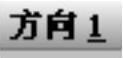 区域的
区域的 下拉列表中选择
下拉列表中选择 选项,选中
选项,选中 复选框与
复选框与 复选框。其他选择默认设置值。
复选框。其他选择默认设置值。
(4)单击 按钮,完成切除-拉伸3的创建。
按钮,完成切除-拉伸3的创建。
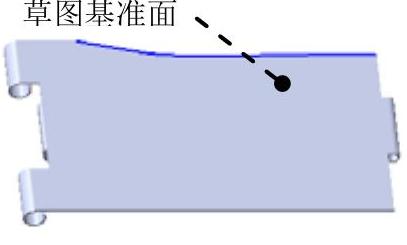
图14.4.21 切除─拉伸3
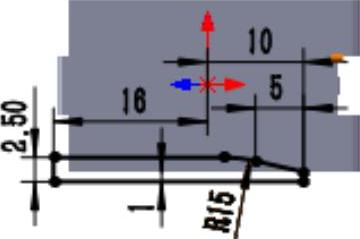
图14.4.22 横断面草图
Step13.创建图14.4.23所示的镜像2。
(1)选择命令。选择下拉菜单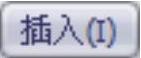


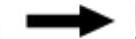
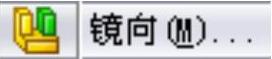 命令。
命令。
(2)定义镜像基准面。选取上视基准面作为镜像基准面。
(3)定义镜像对象。选择切除-拉伸3作为镜像2的对象。
(4)单击 按钮,完成镜像2的创建。
按钮,完成镜像2的创建。

图14.4.23 镜像2
Step14.创建图14.4.24所示的成形特征1。
(1)单击任务窗格中的“设计库”按钮 ,打开“设计库”对话框。
,打开“设计库”对话框。
(2)单击“设计库”对话框中的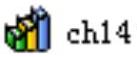 节点,在设计库下部的列表框中选择“watchband_shaped_tool_02”文件并拖动到图14.4.24所示的平面,在弹出的“成形工具特征”对话框中单击
节点,在设计库下部的列表框中选择“watchband_shaped_tool_02”文件并拖动到图14.4.24所示的平面,在弹出的“成形工具特征”对话框中单击 按钮。
按钮。
(3)单击设计树中 节点前的“加号”,右击
节点前的“加号”,右击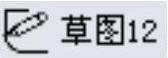 特征,在弹出的快捷菜单中单击“编辑草图”按钮
特征,在弹出的快捷菜单中单击“编辑草图”按钮 ,进入草图环境。
,进入草图环境。
(4)编辑草图,如图14.4.25所示。退出草图环境,完成成形特征1的创建。

图14.4.24 成形特征1
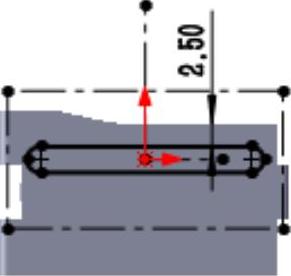
图14.4.25 编辑草图
Step15.创建图14.4.26所示的镜像3。
(1)选择命令。选择下拉菜单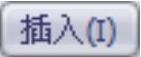
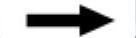

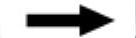
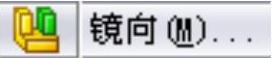 命令。
命令。
(2)定义镜像基准面。选取上视基准面作为镜像基准面。
(3)定义镜像对象。选择成形特征1作为镜像3的对象。
(4)单击 按钮,完成镜像3的创建。
按钮,完成镜像3的创建。
Step16.创建图14.4.27所示的零件基础特征——弯曲1。
(1)选择命令。选择下拉菜单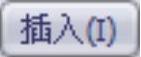
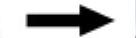
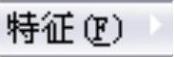
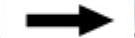
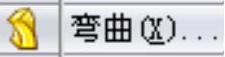 命令。
命令。
(2)选取弯曲实体及类型。选取整个模型作为弯曲实体,在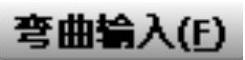 区域中选中
区域中选中 单选项。
单选项。

图14.4.26 镜像3
(3)定义弯曲参数,在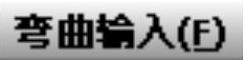 区域中选中
区域中选中 复选框,在
复选框,在 文本框中输入角度值25。
文本框中输入角度值25。
说明:系统会根据 文本框中输入的角度值及实体的长度计算弯曲半径
文本框中输入的角度值及实体的长度计算弯曲半径 。
。
(4)定义剪裁基准面。在 区域的
区域的 文本框中输入基准面1的剪裁距离值2,在
文本框中输入基准面1的剪裁距离值2,在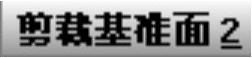 区域的
区域的 文本框中输入基准面2的剪裁距离值1.2。
文本框中输入基准面2的剪裁距离值1.2。
(5)单击 按钮,完成弯曲1的创建。
按钮,完成弯曲1的创建。

图14.4.27 弯曲1
Step17.至此,钣金件3模型创建完毕。选择下拉菜单
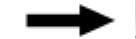
 命令,将模型命名为watchband_03,即可保存钣金件模型。
命令,将模型命名为watchband_03,即可保存钣金件模型。
